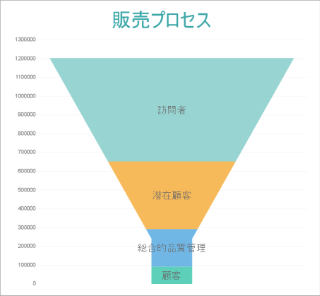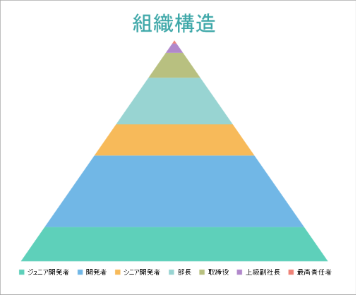ファンネルチャート
ファンネルチャートは、販売またはビジネスプロセスを介したユーザーフローなど、線形プロセスの一連の段階を視覚化するのに役立ちます。ファンネルチャートは、大きな値から小さな値にだんだ細くなる形状からその名がついています。さまざまなプロセス段階のユーザー数は、ファンネルの幅で示されます。
ファンネルチャートを使用すると、プロセスにおける潜在的な問題領域を特定でき、どの段階で値が減少するかがわかります。ユースケースとしては、注文処理があり、注文の受信、処理、承認、リリース、出荷、完了、配信など、段階を通過する注文数を追跡します。各段階は、全体のパーセンテージまたは割合を表し、最初の段階が最大で、連続する段階が前の段階よりも小さくなります。
ファンネルチャートは、関連する値を互いに積み重ねて配置します。
「ファンネルチャートの作成」チュートリアルでは、チャートに訪問者、潜在顧客、総合的品質管理、顧客など値を視覚化します。
ピラミッドチャート
ピラミッドチャートは、わかりやすいチャートであり、方向性のあるワークフローまたは階層を表すために使用できます。ピラミッドチャートは、データを整理および視覚化し、社内経営体制またはワークフローを説明するのに役立ちます。ピラミッドチャートは、プロセス、階層、および情報のカテゴリ間の関係をすばやく伝達できます。
ピラミッドチャートは、各系列を垂直に積み重ねて配置します。「ピラミッドチャートの作成」チュートリアルでは、組織内の従業員の階層構造を視覚化します。
ファンネルとピラミッドプロットのプロパティ
グラフのプロパティは、レポートエクスプローラから、Chart > プロットの順に選択し、プロパティパネルから設定できます。いくつかの重要なプロパティは、チャートのスマートパネルからも設定できます。詳細については、「チャートのスマートパネル」を参照してください。デザイン面のプロットを右クリックすると、プロパティパネルとスマートパネルの両方にアクセスできます。
外観
BackgroundColor
チャートエリアを塗りつぶすために使用される色を示します。
全般
Action
プロットをクリックしたときに実行されるアクション。アクションには、URL、ブックマーク、またはドリルスルーレポートを使用できます。
Labels
各グラフのデータラベルを設定します。
- BackgroundColor:データラベルを含むボックスの背景色を設定します。
- Border:データラベルを含むボックスの境界線を設定します。LineColor、LineStyle、LineWidthのプロパティが含まれます。
- Color::テキストの色を示すカラー名またはHEX値。
-
ConnectingLine:プロットの端とデータラベルを連結する線を設定します。次のプロパティを使用して、連結線の外観をカスタマイズします。
- LineColor:連結線の色を指定します。
- Position:データラベルの連結線の位置を設定します。AutoプロパティとCenterプロパティを使用して、連結する線の位置をカスタマイズします。
- LineStyle:線のスタイルを指定します。利用可能な値は、Dashed、Dotted、Doubleなどです。
- LineWidth:線の幅を指定します。
- Font:ラベルのテキストのレンダリングに使用されるフォント。Family、Size、Style、およびWeightのプロパティを使用して、テキストフォントをカスタマイズします。
- Offset:データラベルのテキストオフセットをピクセル単位で取得または設定します。
-
OverlappingLabels:ラベルを重ねるかどうかを設定します。利用可能な値は、次のとおりです。
- Auto:重複を防ぐためにいくつかのラベルを非表示にします。
- Show:重複するラベルを表示します。
- Hide重複するラベルを非表示にします。
- Template:データラベルのテンプレートを設定します。
- TextDecoration:テキストの下、上、または中央に線を追加します。利用可能な値は、Underline、DoubleUnderline、Overline、LineThroughです。
-
TextPosition:プロットに対するデータラベルのテキスト位置を設定します。
- Center:データラベルのテキストをプロットの中央に配置します。
- Inside:データラベルのテキストをプロットの内側に配置します。
- Outside:データラベルのテキストをプロットの外側に配置します。
- Auto:データラベルのテキストをプロットの外側に配置します。(デフォルト)
LineStyle
バーの境界線のスタイルを設定します。LineColor、LineStyle、およびLineWidthプロパティが含まれています。
- LineColor:セクターの境界線の色を指定します。
- LineStyle:セクターの境界線のスタイルを指定します。利用可能な値は、Dashed、Dotted、Doubleなどです。
- LineWidth:セクターの境界線の幅を指定します。
Name
プロット名を設定します。デフォルトでは、単一のプロットを含むチャートのプロット名は「Plot1」です。
Tooltip Template
ツールチップテンプレートを設定します。事前定義されたテンプレートのリストからツールチップを設定するか、式を入力します。
設定
ClippingMode
プロットがプロットエリア内でどのように拡張されるかを決定します。ClippingModeは次のように設定できます。
- Fit:プロットをプロットエリアに収めるように利用可能なすべてのスペースを使用します。
- Clip:余分なエリアの長さを右または下に向かって切り取ります。
- None:Fitと同じです。
Opacity
エリアの塗りつぶし色の不透明度の値を設定します。0%を設定すると完全に透明になり、100%を設定すると完全に不透明になります。
Overlays
グラフのデータポイントにトレンドラインを重ね合わせるためのコレクションです。詳細については、「トレンドライン」を参照してください。
Rules
指定された条件に基づいてプロットの外観を制御します。条件の詳細については、「条件付き書式(ルール)」を参照してください。
ShowNulls
プロットにNullまたは空の値を表示する方法を設定します。Gaps(デフォルト)、Connected、Zerosから選択できます。
UnpivotData
複数のデータフィールドを、1つのデータフィールドとして表示するかどうかを決定します。デフォルトでは、Falseに設定されます。
デザイン
BarSettings
バースタイルを設定します。
- BottomWidth:バーの底部の幅をパーセントで設定します。
- NeckHeight:バーネックの高さをパーセントで設定します。
- Overlap:バーの重なりをパーセントで設定します。
- TopWidth:バートップの幅をパーセントで設定します。
- Width:バーの幅をパーセントで設定します。
エンコーディング
Color
CategoryエンコーディングまたはDetailsエンコーディングに対して凡例の設定を行います。次のプロパティが含まれます。
Aggregate
集計関数を設定します。
ShowValuesName
Trueに設定すると、DetailsエンコーディングまたはColorエンコーディングで指定された値に基づいて凡例が表示されます。
Values
凡例となる値(コレクション)を設定します。ピラミッドプロットの場合はコレクションの先頭項目のみが有効となります。「ピラミッドチャートの作成」チュートリアルでは、この値が[範囲]に設定されています。
Details
データ値をサブカテゴリに分類し、追加のグループを生成します。Detailsプロパティは、これらのサブカテゴリを定義する項目のコレクションです。各項目には、いくつかのプロパティが含まれています。
- ExcludeNulls:詳細が定義されていないデータセットのレコードを表示するかどうかを示します。
-
Group:プロットのサブセクションの配置を決定します。
- Stack:この値を使用して、積み上げガントグラフを構成できます。
- Cluster:この値を使用して、互いに重ね合わせて配置するサブセクションを構成できます。
- None:Clusterと同じです。
ファンネルとピラミッドプロットでは、Groupプロパティが「Cluster」に設定されています。
- SortDirection:サブカテゴリの表示順序を決定します。
- SortingAggregate:サブカテゴリの並べ替えに使用する集計を指定します。
- SortingField:サブカテゴリのソートに使用するフィールドを設定します。
- Values:1つ以上のバインドされたフィールドの参照です。これらのフィールドの値と一致するデータセットのレコードは、同じサブカテゴリに分割されます。
Text
チャートのデータラベルとツールチップにデータセットフィールドの値を表示し、チャートに追加情報を表示します。2つのTextエンコーディングを追加すると、デフォルトで区切り文字「;」で表示されます。Textエンコーディングには、次のプロパティが含まれます。
Aggregate
集計関数を設定します。
Target
このテキストをラベルに表示するかツールチップに表示するかを指定します。ラベルの形式は、チャートの[Labels] > [Template]プロパティまたはTooltip Templateプロパティで制御されます。
Templateプロパティは、事前定義された値と追加されたテキストエンコーディングフィールドの両方を使用できます。次に例を示します。
Count:{Text0}
Sum:{valueField.value}
Template Key
チャートの[Labels] > [Template]プロパティまたはTooltip Templateプロパティ内のテキストエンコーディング値にアクセスするために使用するキーです。
Value
テキストボックスに値が表示されるフィールド、定数、または式。
Values
データ値を指定します。Valuesプロパティは項目のコレクションであり、各項目には次のプロパティが含まれています。
Type
SimpleまたはComplexから選択します。ファンネルとピラミッドプロットの場合は、Simpleに設定します。
Value
データフィールド値(コレクション)を設定します。ファンネルとピラミッドプロットはコレクションから最初の項目のみを受け取ります。
Aggregate
データフィールドの集計関数です。集計関数は、すべてのデータ値フィールドを1つの値に評価します。Average、Count、Sumなどの関数から選択します。